
Kiến thức công nghệ
1521
13/10/2023
AirDrop là gì? Hướng dẫn chi tiết cách bật AirDrop trên Iphone chỉ trong 10s
AirDrop là một trong những tính năng rất thú vị xuất hiện trên trên các thiết bị của Apple. Vậy AirDrop là gì? Làm sao để sử dụng tính năng này nhanh chóng? Cùng ICANTECH tìm hiểu cách bật AirDrop trên Iphone trong bài viết dưới đây.
1. AirDrop là gì?
AirDrop là một tính năng xuất hiện trên các thiết bị của Apple như Iphone, Ipad, Macbook cho phép người dùng chia sẻ dữ liệu từ thiết bị này sang thiết bị khác khi sử dụng một mạng Wi-fi.
AirDrop cho phép người dùng chia sẻ ảnh, video, vị trí.. giữa các thiết bị cùng sử dụng chung Wifi trong bán kính 30 feet.
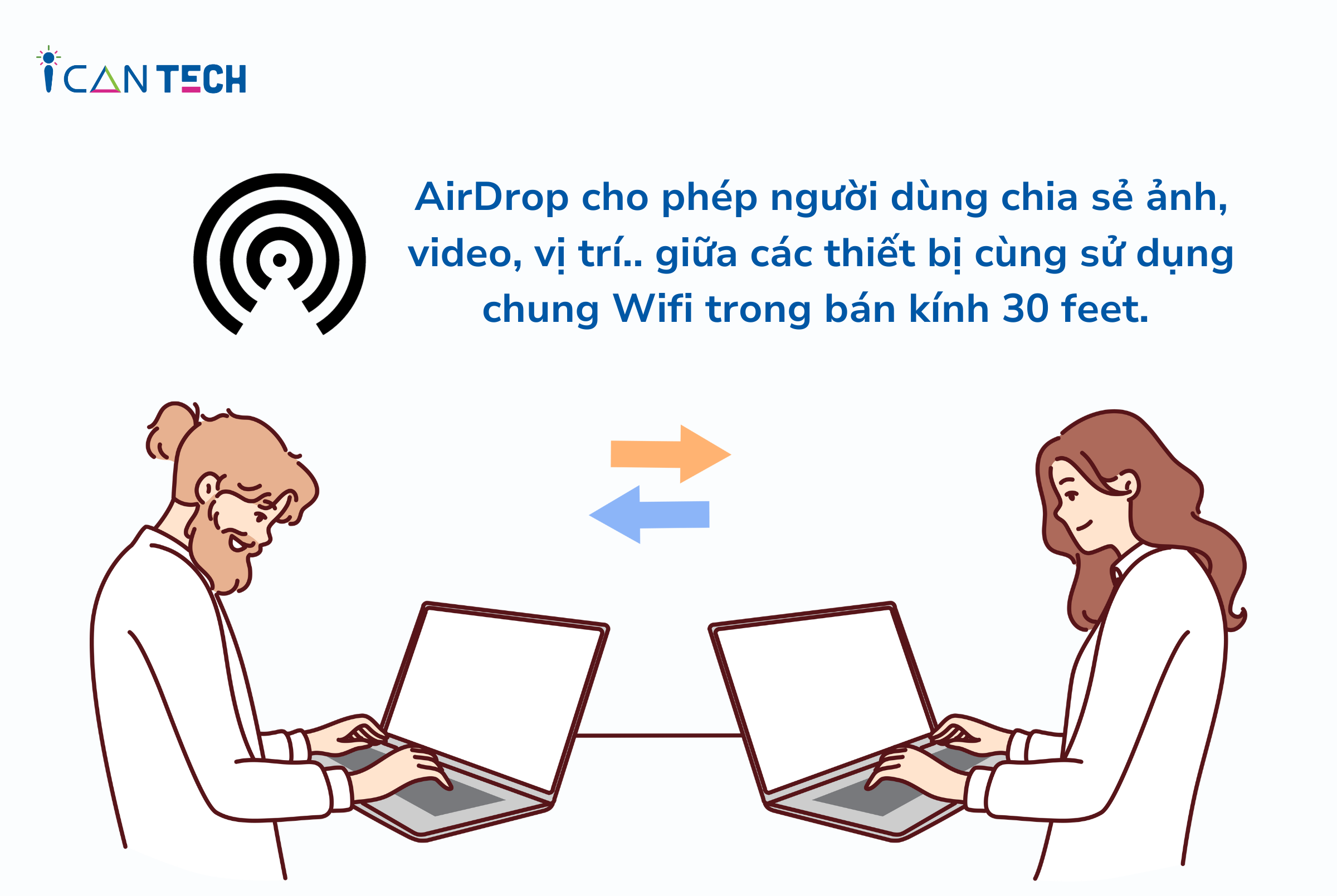
2. Hướng dẫn cách bật AirDrop trên các thiết bị của Apple
Trước khi mở AirDrop trên các thiết bị của Apple, bạn cần lưu ý một số điều sau:
- Đảm bảo người bạn muốn chia sẻ đang ở gần trong bán kính 30 feet.
- Kiểm tra cả 2 thiết bị đã bật Wifi và Bluetooth chưa. Nếu một trong hai thiết bị đang sử dụng Điểm truy cập cá nhân, hãy đảm bảo chức năng này đã được tắt.
- Chuyển chế độ nhận trên AirDrop sang “Chỉ danh bạ” hoặc “Mọi người trong 10 phút”.
Bạn có thể cài đặt tính năng AirDrop của mình thành “Chỉ danh bạ” hoặc “Không nhận” sau khi đã hoàn tất chia sẻ dữ liệu nhằm đảm bảo người lạ không làm phiền bạn.
2.1. Hướng dẫn cách mở AirDrop trên Iphone & Ipad
Tại trung tâm điều khiển, để mở AirDrop bạn lần lượt làm theo các bước dưới đây:
- Bước 1: Vuốt màn hình xuống để mở trung tâm điều khiển (đối với các thiết bị Iphone X trở lên). Với các thiết bị Iphone 8 trở xuống, bạn hãy vuốt màn hình từ dưới lên.
- Bước 2: Giữ thẻ cài đặt mạng trong 1-2 giây để mở bảng hiển thị.
- Bước 3: Chạm và giữ nút AirDrop trong 1-2 giây, sau đó bảng hiển thị xuất hiện
- Không nhận: Không nhận bất cứ yêu cầu nào từ AirDrop.
- Chỉ danh bạ: Những người có trong danh bạ mới kết nối chuyển được dữ liệu đến bạn.
- Mọi người: Tất cả thiết bị Apple ở vị trí xung quanh bạn trong bán kính 30 feet đều có thể kết nối với bạn. Đối với phiên bản iOS 16.2 trở lên, bạn sẽ được chọn chế độ “Mọi người trong 10 phút”.

Khi ai đó chia sẻ dữ liệu với bạn qua AirDrop, bạn sẽ thấy hiện thông báo “Chấp nhận” hoặc “Từ chối”
- Khi bấm “Chấp nhận”, AirDrop sẽ chuyển dữ liệu từ thiết bị khác đến thiết bị của bạn. Ví dụ: ảnh hay video sẽ xuất hiện trong mục mục ảnh, trang web sẽ xuất hiện trong Safari.
- Khi bấm “Từ chối”, bạn sẽ không nhận được bất cứ dữ liệu nào từ thiết bị khác chuyển đến bạn.
Để tắt AirDrop bạn thực hiện lại bước 1 và bước 2 theo hướng dẫn ở trên, chạm và giữ nút để tắt.
2.2. Hướng dẫn cách mở AirDrop trên Macbook
Để mở AirDrop trên Macbook bạn hãy đảm bảo thiết bị của mình đã bật Wifi và Bluetooth. Tiếp theo, bạn lần lượt thực hiện các bước sau:
- Bước 1: Chọn Finder ở thanh menu, bạn sẽ thấy AirDrop xuất hiện ở góc phải màn hình
- Bước 2: Ấn vào mục “Allow me to be discovered by” và lần lượt chọn:
- Không nhận: Không nhận bất cứ yêu cầu nào từ AirDrop
- Chỉ danh bạ: Những người có trong danh bạ mới kết nối chuyển được dữ liệu đến bạn
- Mọi người: Tất cả thiết bị Apple ở vị trí xung quanh bạn trong bán kính 30 feet đều có thể kết nối với bạn
Khác với Iphone và Ipad, trên các thiết bị Macbook bạn sẽ không thấy hiển thị thông báo tùy chọn “Chấp nhận” hoặc “Từ chối” thay vào đó tự động được gửi đến thiết bị của bạn. Chỉ cần đảm bảo rằng cả hai thiết bị đều được đăng nhập bằng cùng một ID Apple.
3. AirDrop không hoạt động thì phải làm sao?
Trong trường hợp AirDrop không hoạt động, bạn cần thực hiện các cách sau:
- Cách 1: Nâng cấp hệ điều hành IOS
Kiểm tra lại hệ điều hành IOS trên các thiết bị của bạn. Đảm bảo rằng thiết bị của bạn đã được nâng cấp lên IOS mới nhất và tương thích với thiết bị của bạn.
- Cách 2: Kiểm tra kết nối Wifi và Bluetooth
Để tính năng AirDrop hoạt động ổn định, hãy đảm bảo rằng Wifi và Bluetooth trên thiết bị của bạn đang hoạt động tốt.
- Cách 3: Thiết lập AirDrop
Bạn thiết lập lại AirDrop trên thiết bị của mình và chọn chế độ “Mọi người trong 10 phút” để các thiết bị dễ dàng tìm thấy nhau.
4. Lời Kết
Như vậy, ICANTECH đã hướng dẫn bạn cách bật AirDrop trên Iphone, Ipad và Macbook. Hi vọng bạn sẽ ứng dụng các kiến thức trên để quá trình chia sẻ file, tài liệu được diễn ra thuận lợi nhất.
Nếu bạn đang quan đến học lập trình online thì hãy tham khảo ngay các khóa học lập trình tại ICANTECH nhé!
Nguồn ảnh: ICANTECH.
Tags
Kiến thức công nghệ
